„Linux“ nuo nulio
LFS („Linux From Scratch“) yra populiariausias įrankis kuriant pritaikytus „Linux“ paskirstymus iš šaltinio. Kuriant savo „Linux“ platinimą gali būti keletas privalumų (ir trūkumų). Tarp privalumų sužinosite daug apie „Linux“ sukurdami savo „Linux“ paskirstymą. Jūs žinosite, kaip sąveikauja „Linux“ moduliai ir kaip pritaikyti sistemą.
Veikimo dydis taip pat yra pranašumas, priklausomai nuo jūsų aparatūros išteklių ar naudojimo, kurį norite suteikti sistemai. Savo svetainėje LFS kūrėjai sako, kad sukurtas interneto serveris, skirtas dirbti su „Apache“ 5 mb dydžio. Kartu su „Gentoo Linux“ „Linux From Scratch“ yra pats lankstiausias būdas nustatyti „Linux“ sistemą. Jo kūrimas yra gana paprastas, o procesas aprašomas žingsnis po žingsnio, žemiau aš parodysiu tik pradinius žingsnius, kad pavaizduočiau sunkumų idėją ir nuorodą į oficialius dokumentus, rodomus nuo statybos etapo.
Norėdami pradėti naudotis „Linux From Scratch“, pirmiausia turite sukurti skaidinį (mažiausiai 3 GB kompiliavimo procesas), taip pat rekomenduojama sukurti keitimo skaidinį arba bendrinti esamą (instrukcijas, kaip padalyti, patikrinkite, ar „Debian“ skirstomi standieji diskai / „Ubuntu“ ir pertvarų dydžio keitimas).
Sukūrę skaidinį, sukurkite $ LFS kintamąjį vykdydami:
# eksportuoti LFS = / mnt / lfs
Tai galite patikrinti paleisdami:
# aidas $ LFSTada pritvirtinkite skaidinį:
# mkdir -pv $ LFS# mount -v -t ext3 / dev /
Pastaba: pakeisti
Tada paleiskite apsikeitimo skaidinį:
# / sbin / swapon -v / dev /Norėdami sukurti katalogo paleidimą, turėsite atsisiųsti paketus į tam tikrą katalogą, vadinamą LFS / sources:
# mkdir -v $ LFS / šaltiniai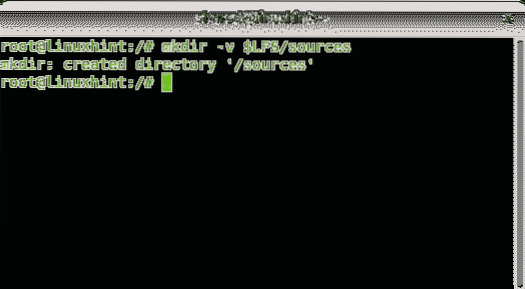
Padarykite jį rašomą ir lipnų:
# chmod -v a + wt $ LFS / šaltiniai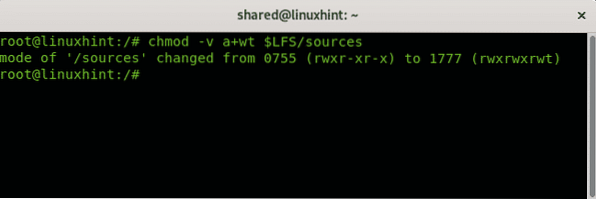
Atsisiųskite ir išsaugokite kataloge visus paketus iš http: // www.linuxfromscratch.org / lfs / view / 6.6 / skyrius 03 / pakuotės.HTML
ir
http: // www.linuxfromscratch.org / lfs / view / 6.6 / chapter03 / pleistrai.HTML
Galite naudoti „wget-list“ http: // www.linuxfromscratch.org / lfs / view / 6.6 / wget-list
Sukurkite įrankių katalogą ir simbolinę nuorodą vykdydami:
# mkdir -v $ LFS / įrankiai# ln -sv $ LFS / įrankiai /
Paleiskite šias komandas, kad sukurtumėte LFS vartotoją, suteikiantį jam teises į įrankiai ir šaltiniai katalogai:
# groupadd lfs# useradd -s / bin / bash -g lfs -m -k / dev / null lfs
# passwd lfs
# chown -v lfs $ LFS / įrankiai
# chown -v lfs $ LFS / šaltiniai
# su - lfs
Prisijunkite kaip lfs vartotojas ir paleiskite:
# katė> ~ /.bash_profile << "EOF"Tada įveskite:
# exec env -i NAMAI = $ HOME TERM = $ TERM PS1 = '\ u: \ w \ $' / bin / bashIr paleiskite:
# EOF
Sukurkite naują .bashrc bėgdamas:
# katė> ~ /.bashrc << "EOF"Ir pridėkite:
# rinkinys + h# umask 022
# LFS = / mnt / lfs
# LC_ALL = POSIX
# LFS_TGT = $ (uname -m) -lfs-linux-gnu
# PATH = / tools / bin: / bin: / usr / bin
# eksportuoti LFS LC_ALL LFS_TGT PATH
# EOF
Tada paleiskite:
# šaltinis ~ /.bash_profile# set MAKEFLAGS = "- j 2"
Tada galite išsaugoti įrankius, kad galėtumėte pradėti kurti savo „Linux“ paskirstymą, atlikdami veiksmus, pateiktus adresu http: // www.linuxfromscratch.org / lfs / view / 6.6 / skyrius05 / įvadas.HTML
Baigę pakeiskite įrankių katalogo nuosavybę vykdydami:
# chown -R šaknis: root $ LFS / įrankiaiOficialius dokumentus, skirtus jūsų platinimui kurti, branduoliui ir pagrindinei programinei įrangai paruošti, rasite čia. Tai yra veiksmų seka, kurios reikia norint sukurti pritaikytą paskirstymą. Veiksmai yra paruošti virtualias branduolio failų sistemas, paketų valdymą, įeiti į „Chroot“ aplinką, kurti katalogus, sukurti svarbiausius failus ir „Symlink“s, įdiegti papildomą programinę įrangą, išvardytą čia.
Norėdami pradėti tinkinti sistemą, apsilankykite skyriuose:
- LFS-Bootscripts-20100124
- Kaip veikia šie įkrovos kodai?
- Nustatyto scenarijaus konfigūravimas
- „Linux Console“ konfigūravimas
- Konfigūruoti sysklogd scenarijų
- Failo / etc / inputrc kūrimas
- „Bash Shell“ paleisties failai
- Įrenginių ir modulių valdymas LFS sistemoje
- Tinkintų nuorodų į įrenginius kūrimas
- „Localnet“ scenarijaus konfigūravimas
- Failo / etc / hosts pritaikymas
- Konfigūruojamas tinklo scenarijus
/ Etc / fstab failo kūrimas - „Linux-2“.6.32.8
Galiausiai įdiekite GRUB naudodami GRUB, kad nustatytumėte įkrovos procesą ir atlikite nurodytus veiksmus prieš perkraunant pirmą kartą
„Ubuntu Live“
Sukurti pritaikytą „Linux“, pagrįstą „Ubuntu“, yra gana lengva, tai galima padaryti labai greitai, tai yra labai paprasta, palyginti su „Linux From Scratch“, tačiau tai nėra visiškai lanksti, galėsite pridėti programinę įrangą, pritaikyti foną ir kai kurias detales tačiau nepalaikomi tokie pagrindiniai pritaikymai, kaip programų meniu leidimas.
Ir pridėkite:
--arch = amd64--variantas = minbazė
bioninis
$ HOME / live-ubuntu-nuo nulio / chroot
http: // mus.archyvas.ubuntu.com / ubuntu /
Nustatykite tvirtinimo taškus:
# sudo mount --bind / dev $ HOME / live-ubuntu-from-scratch / chroot / dev# sudo mount --bind / run $ HOME / live-ubuntu-from-scratch / chroot / run
# sudo chroot $ HOME / live-ubuntu-from-scratch / chroot
# montuoti nėra -t proc / proc
# mount niekas -t sysfs / sys
# mount none -t devpts / dev / pts
# eksportuoti NAMAI = / šaknis
# eksportuoti LC_ALL = C
# echo "ubuntu-fs-live"> / etc / hostname
Tada turėsite atnaujinti saugyklas ir paleisti apt update ir šią komandą:
# apt-get install -y systemd-sysv# dbus-uuidgen> / etc / machine-id
# ln -fs / etc / machine-id / var / lib / dbus / machine-id
# dpkg-divert --local --rename --add / sbin / initctl
# ln -s / bin / true / sbin / initctl
# apt-get install -y „ubuntu“ standartinis „casper lupine-casper“ atranda nešiojamąjį kompiuterį, aptinka „os-prober“ tinklo valdytoją „resolvconf“ tinklo įrankiai belaidžiai įrankiai wpagui lokalės linux-generic
Paraginant konfigūracijos ekranus, pvz., GRUB spaudą ENTER numatytuosius pasirinkimus tęsti. Tada paleiskite:
# apt-get install -y visur esanti visur esanti vieta visur esanti sąsaja-gtk ubiquity-slideshow-ubuntu ubiquity-ubuntu-meno kūrinysĮdiekite bet kurį norimą „X“ langų tvarkyklę:
# apt-get install -y plymouth-theme-ubuntu-logo ubuntu-gnome-desktop ubuntu-gnome-wallpapersPridėkite papildomą norimą programinę įrangą savo platinime ir paleiskite:
# apt-get atnaujinimas# apt-get install -y kodas
Pasirinkite vietoves ir perkonfigūruokite rezoliuciją.konf. ir tinklo valdytojas:
# dpkg-configure locales# dpkg-configure resolv.konf
# dpkg -konfigūruoti tinklo valdytoją
Tada paleiskite:
# sutrumpinti -s 0 / etc / machine-id# rm / sbin / initctl
# apt-get clean
# rm -rf / tmp / * ~ /.bash_istorija
Atjunkite visas failų sistemas:
# umount / proc# umount / sys
# umount / dev / pts
# eksportuoti HISTSIZE = 0išeiti
# sudo umount $ HOME / live-ubuntu-nuo nulio / chroot / dev
# sudo umount $ HOME / live-ubuntu-from-scratch / chroot / run
Kurkite katalogus ir nukopijuokite branduolį ir dvejetainius failus:
# cd $ HOME / live-ubuntu-nuo nulio# mkdir -p image / casper, isolinux, install
# sudo cp chroot / boot / vmlinuz - ** - ** - bendras vaizdas / casper / vmlinuz
# sudo cp chroot / boot / initrd.img - ** - ** - bendras vaizdas / casper / initrd
# sudo cp chroot / boot / memtest86+.86. paveikslėlis / įdiegti / memtest+
# wget --progress = dot https: // www.86.com / parsisiuntimai / memtest86-usb.zip -O image / install / memtest86-usb.zipunzip -p image / install / memtest86-usb.zip memtest86-usb.img> image / install / memtest86rm image / install / memtest86-usb.užtrauktukas
Nustatykite GRUB
Paleiskite visas šias komandas:
# cd $ HOME / live-ubuntu-nuo nulio# sudo mksquashfs chroot image / casper / failų sistema.skvošai
# printf $ (sudo du -sx --block-size = 1 chroot | cut -f1)> image / casper / failų sistema.dydžio
# cd $ HOME / live-ubuntu-nuo nulio
# cd $ HOME / live-ubuntu-from-scratch / image
# grub-mkstandalone --format = x86_64-efi --output = isolinux / bootx64.efi --locales = "" --fonts = "" "boot / grub / grub.cfg = isolinux / grub.CFG "
# grub-mkstandalone --format = i386-pc --output = isolinux / core.img --install-modules = "linux16 linux normal iso9660 biosdisk memdisk search tar ls" --modules = "linux16 linux normal normal iso9660 biosdisk search" --locales = "" --fonts = "" "boot / grub / grub.cfg = isolinux / grub.CFG "
# cat / usr / lib / grub / i386-pc / cdboot.img isolinux / core.img> isolinux / bios.img
# sudo / bin / bash -c "(rasti . -tipas f -print0 | xargs -0 md5sum | grep -v "./ md5sum.txt "> md5sum.txt) "
# sudo xorriso -as mkisofs -iso-level 3 -full-iso9660-filenames -volid "
--grub2-boot-info --grub2-mbr / usr / lib / grub / i386-pc / boot_hybrid.img -eltorito-alt-boot -e EFI / efiboot.img -no-emul-boot -append_partition 2 0xef isolinux / efiboot.img -output "… /
Kaip matote, procesas su „Ubuntu Live“ yra daug greitesnis ir lengvesnis, tačiau tai ne daugiau kaip „Ubuntu“ paskirstymas su lengvais pritaikymais, priešingai nei „Linux From Scratch“, kurį galima visiškai pritaikyti. Tikiuosi, kad ši pamoka jums buvo naudinga, toliau laikykitės „LinuxHint“, kad gautumėte papildomų patarimų ir naujinimų apie „Linux“ ir tinklą.
 Phenquestions
Phenquestions


